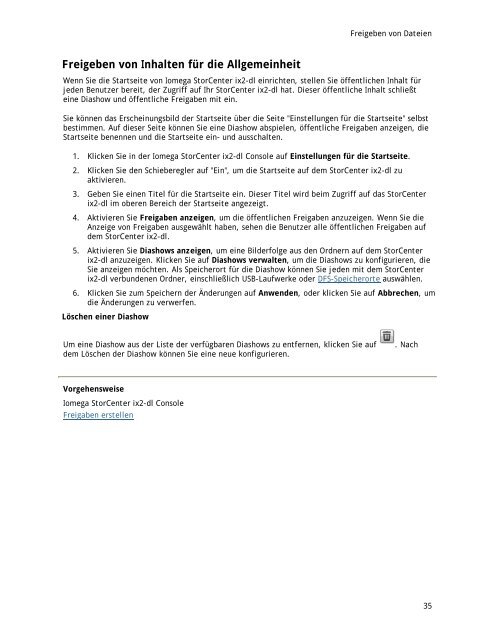Iomega ix2-dl Benutzerhandbuch
Iomega ix2-dl Benutzerhandbuch
Iomega ix2-dl Benutzerhandbuch
Erfolgreiche ePaper selbst erstellen
Machen Sie aus Ihren PDF Publikationen ein blätterbares Flipbook mit unserer einzigartigen Google optimierten e-Paper Software.
Freigeben von Inhalten für die Allgemeinheit<br />
Freigeben von Dateien<br />
Wenn Sie die Startseite von <strong>Iomega</strong> StorCenter <strong>ix2</strong>-<strong>dl</strong> einrichten, stellen Sie öffentlichen Inhalt für<br />
jeden Benutzer bereit, der Zugriff auf Ihr StorCenter <strong>ix2</strong>-<strong>dl</strong> hat. Dieser öffentliche Inhalt schließt<br />
eine Diashow und öffentliche Freigaben mit ein.<br />
Sie können das Erscheinungsbild der Startseite über die Seite "Einstellungen für die Startseite" selbst<br />
bestimmen. Auf dieser Seite können Sie eine Diashow abspielen, öffentliche Freigaben anzeigen, die<br />
Startseite benennen und die Startseite ein- und ausschalten.<br />
1. Klicken Sie in der <strong>Iomega</strong> StorCenter <strong>ix2</strong>-<strong>dl</strong> Console auf Einstellungen für die Startseite.<br />
2. Klicken Sie den Schieberegler auf "Ein", um die Startseite auf dem StorCenter <strong>ix2</strong>-<strong>dl</strong> zu<br />
aktivieren.<br />
3. Geben Sie einen Titel für die Startseite ein. Dieser Titel wird beim Zugriff auf das StorCenter<br />
<strong>ix2</strong>-<strong>dl</strong> im oberen Bereich der Startseite angezeigt.<br />
4. Aktivieren Sie Freigaben anzeigen, um die öffentlichen Freigaben anzuzeigen. Wenn Sie die<br />
Anzeige von Freigaben ausgewählt haben, sehen die Benutzer alle öffentlichen Freigaben auf<br />
dem StorCenter <strong>ix2</strong>-<strong>dl</strong>.<br />
5. Aktivieren Sie Diashows anzeigen, um eine Bilderfolge aus den Ordnern auf dem StorCenter<br />
<strong>ix2</strong>-<strong>dl</strong> anzuzeigen. Klicken Sie auf Diashows verwalten, um die Diashows zu konfigurieren, die<br />
Sie anzeigen möchten. Als Speicherort für die Diashow können Sie jeden mit dem StorCenter<br />
<strong>ix2</strong>-<strong>dl</strong> verbundenen Ordner, einschließlich USB-Laufwerke oder DFS-Speicherorte auswählen.<br />
6. Klicken Sie zum Speichern der Änderungen auf Anwenden, oder klicken Sie auf Abbrechen, um<br />
die Änderungen zu verwerfen.<br />
Löschen einer Diashow<br />
Um eine Diashow aus der Liste der verfügbaren Diashows zu entfernen, klicken Sie auf . Nach<br />
dem Löschen der Diashow können Sie eine neue konfigurieren.<br />
Vorgehensweise<br />
<strong>Iomega</strong> StorCenter <strong>ix2</strong>-<strong>dl</strong> Console<br />
Freigaben erstellen<br />
35